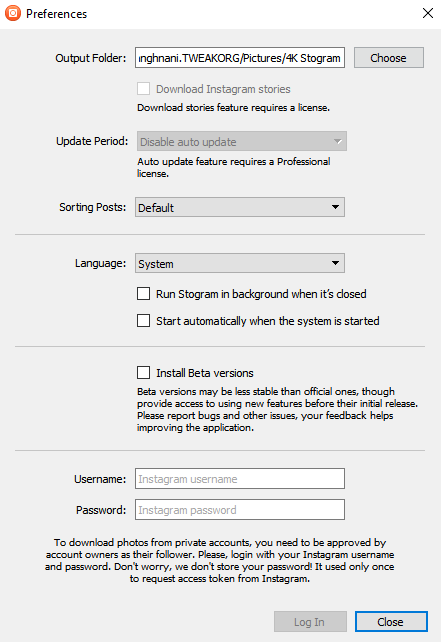Facebookによってキャプチャされたソーシャルメディアを使用している人々のかなりの割合で、Instagramがどのように人気を博し、着実にフォロワーを獲得しているかを見るのは注目に値します。その理由は、その使いやすさと使いやすさ、そしていくつかの特徴と機能のためです。ただし、不足している重要な要素の1つは、ユーザーが投稿した写真、ビデオ、ストーリーをダウンロードする機能です。そのためには、Instagramユーザーはいくつかのサードパーティツールに依存する必要があり、その中で最も優れたものの1つは4Kストグラムです。
Instagramから保存する略の4KStogramは、Windows、macOS、Linuxコンピューターにダウンロードして、連絡先のプライベートアカウントとパブリックアカウントから写真、ビデオ、ストーリーをダウンロードするために使用できるアプリケーションです。また、独自のInstagramプロファイルのバックアップを作成し、Instagramサブスクリプションのリストをインポートするために使用することもできます。
また読む:無効にされた後にあなたのInstagramを取り戻す方法?
4k Stogramの機能は何ですか?
4K Stogramは、ユーザーがInstagramアカウントとコンピューター上のすべての連絡先を、写真、ビデオ、ストーリーとともに表示できるようにするツールです。単純な表示とは別に、4K Stogramツールを使用すると、ユーザーはハッシュタグを使用してすべての可能なメディアをダウンロードすることもできます。その他の機能は次のとおりです。
- これにより、ユーザーはInstagramフィードを表示できます。
- プライベート写真と保存した投稿をハードドライブに保存します。
- Instagramをバックアップする
- サブスクリプションのエクスポートとインポート
免責事項:4K Stogramを使用して、自分に属するすべてのコンテンツをダウンロードできます。他人の所有するメディアファイルを許可なくダウンロードすると、著作権法およびプライバシー法に違反する可能性があります。
また読む:Instagramアカウントを検索から隠す方法
4K Stogram Toolを使用してInstagramの写真とストーリーをダウンロードする方法は?
この素晴らしいツールをコンピューターにダウンロードするには、次の手順に従います。
ステップ1。提供されたリンクをクリックしてツールをダウンロードします。このツールは、Windows、macOS、およびLinuxオペレーティングシステムで使用できます。
4Kストグラムをダウンロードします。
手順2.ショートカットをダブルクリックしてアプリを開きます。インターフェース上部のテキストボックスに、Instagramのユーザー名またはハッシュタグを入力します。検索場所をクリックして、新しいウィンドウを開くこともできます。
ステップ3。次に、「購読」ボタンをクリックします。これにより、メインウィンドウに入力した詳細に関連するすべての画像が表示されます。
ステップ4.Instagramアカウントで利用可能なすべての画像の多くのサムネイルを見ることができます。サムネイルをクリックすると、コンピューターのフォトビューアーアプリで開きます。その後、画像をハードドライブ上の任意のフォルダに保存できます。
4K Stogramを使用してInstagramストーリーをダウンロードするにはどうすればよいですか?
上記の手順は、Instagramストーリーのダウンロードにのみ適用されましたが、Instagramストーリーをダウンロードする場合は、次の手順に従ってください。
ステップ1。4K Stogramアプリケーションを開き、[ツール]ボタンをクリックします。サブメニューから、[設定]を選択します。
ステップ2。Instagramのクレデンシャルを入力してください。そして、「Instagramストーリーのダウンロード」というラベルの付いたオプションを見つけます。その横にあるチェックボックスをオンにします。
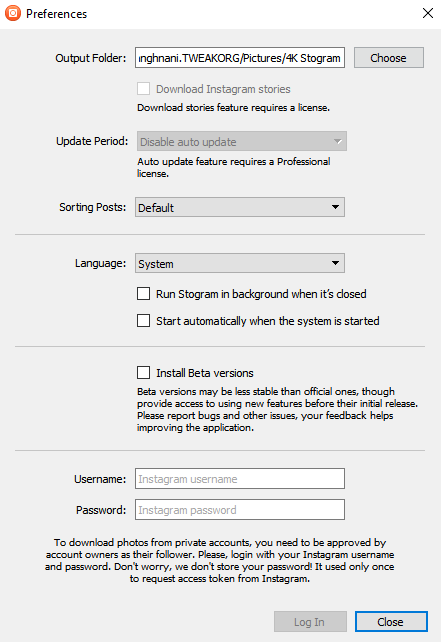
ステップ3。アプリケーションはすべて設定されています。次に、ストーリーをダウンロードするプロファイルの名前を入力します。
ステップ4。[購読]をクリックすると、そのプロファイルに関連するすべてのInstagramストーリーが自動的にダウンロードを開始します。これは、ダウンロードされるため、将来アップロードされる新しいストーリーにも引き続き適用されます。
4Kストグラムの費用はいくらですか?
4K Stogramは無料でダウンロードできますが、無料版では誰でもInstagramアカウントに登録できます。プレミアムバージョンでは、最大10個のアカウントをサブスクライブでき、広告なし、定期的な更新、無制限のダウンロードなどの他の機能があります。ただし、これは1回限りの料金である$ 10で元に戻すことができます。30ドルのプロフェッショナルバージョンは、無制限のサブスクリプション機能やその他の商用ツール用に購入することもできます。
注:4K Stogramは、14日間の返金保証も提供します。
また読む:Instagramのストーリーセーバーを使用してInstagramのストーリーをダウンロードする方法
4K Stogram Toolを使用してInstagramの写真とストーリーをダウンロードする方法についてのあなたの考えは?
Instagramは、家族や友人と共有したい写真や思い出のコレクションに他なりません。Googleフォトのような単純な写真や日付のクラウドストレージでは利用できない他の驚くべき機能やフィルターを実行します。ただし、当社に属さないコンテンツをダウンロードする場合は注意が必要です。私はこのツールを使用して、世界中に散らばっているすべての家族や友人のデータベースを維持しています。
以下のコメントセクションで4KStogram Toolについての考えを共有し、テクノロジーに関連する信じられないほど新しい記事をFacebookの投稿とYouTubeチャンネルに登録してください。